word设置繁体字怎么设置 Word怎么设置繁体字
更新时间:2024-09-01 12:00:51作者:xtyang
在使用Word处理文档时,有时候我们需要将文字转换为繁体字以满足特定需求,如何在Word中设置繁体字呢?通常我们可以通过在Word中选择文件菜单,然后点击选项,在高级选项中找到语言部分,选择选择编辑语言并在弹出的窗口中选择繁体中文,最后点击设置为默认值即可完成设置。这样在编辑文档时,我们就可以方便地使用繁体字来表达文意。希望以上方法能帮助到您!
操作方法:
1.打开电脑,打开Word。
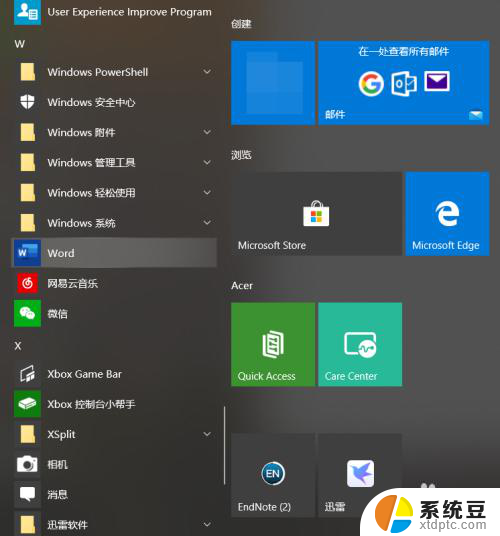
2.新建空白文档。
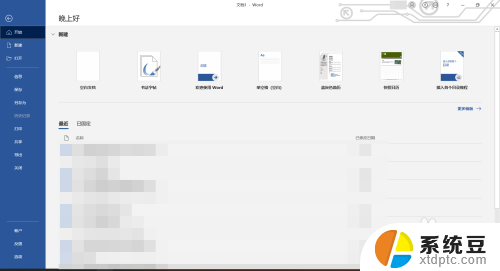
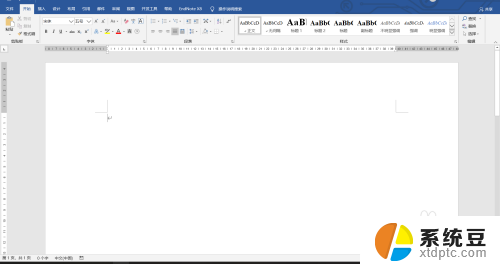
3.输入文字段落,并选中要翻译的文字。
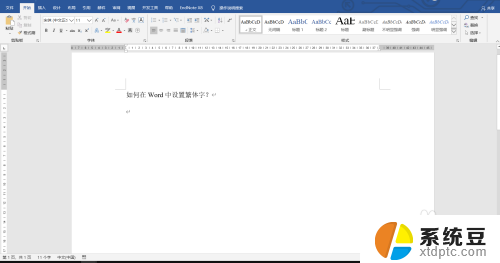
4.工具栏:审阅——中文简繁转换。
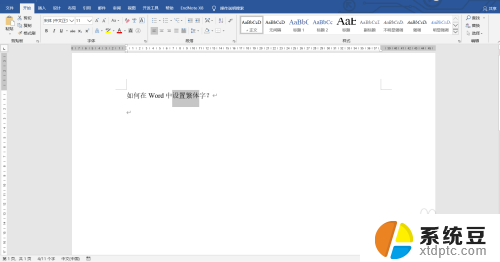
5.点击简繁转换,勾选“简体中文转换为繁体中文”。
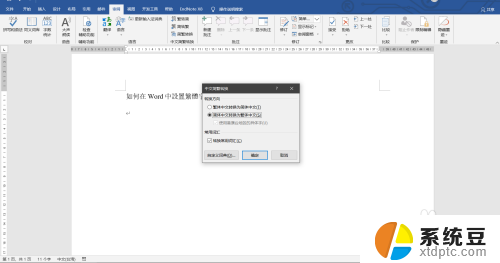
6.点击确定后,我们所选文字就变为繁体字了。
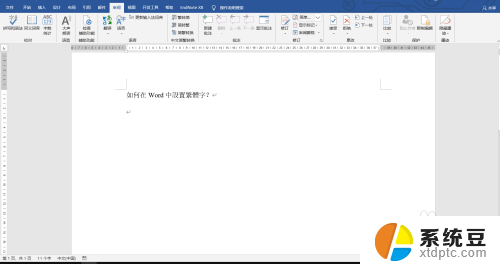
以上就是关于word设置繁体字怎么设置的全部内容,有出现相同情况的用户就可以按照小编的方法了来解决了。
word设置繁体字怎么设置 Word怎么设置繁体字相关教程
- word繁体字转换简体字怎么转换 繁体字转换成简体字方法
- word中英文字体单独设置 Word文档中汉字和英文分别设置不同字体的教程
- 怎么繁体字转简体字 繁体字转换成简体字的方法
- 繁体字如何改成简体字 繁体字转简体字工具
- 手机如何把繁体字转换成简体字 如何在手机上设置简繁体字转换
- 微信怎么用繁体字输入法 在微信中怎么打繁体字
- word表格内文字格式怎么设置 Word文档表格字体格式设置方法
- wps怎么设置字体j阴影 wps怎么设置字体阴影效果
- 苹果怎么设置大字体 iPhone字体大小设置方法
- 怎么设置表格整体居中 Word中表格整体居中设置方法
- 电脑屏幕如何锁屏快捷键 电脑锁屏的快捷键是什么
- 打印机脱机如何解决 打印机脱机显示怎么办
- 戴尔笔记本更新驱动 戴尔电脑驱动程序一键更新方法
- 打印机连接usb无法识别怎么办 电脑无法识别打印机usb
- ppt全部更换背景 PPT背景怎么修改
- 怎么管理电脑右键菜单 怎样删除电脑右键菜单中的选项
电脑教程推荐
- 1 怎么把手机桌面软件隐藏起来 手机桌面图标隐藏教程
- 2 怎么指纹解锁 笔记本电脑指纹解锁设置步骤
- 3 表格变颜色怎么设置 Excel表格如何改变表格边框颜色
- 4 电脑怎么拷贝u盘 u盘中文件如何复制到电脑
- 5 office工具栏不见了 Word文档上方的工具栏不见了怎么找回
- 6 .et可以用office打开吗 et文件用Microsoft Office打开教程
- 7 电脑的垃圾桶在哪里找 电脑垃圾桶不见了文件怎么办
- 8 打印机驱动识别不到打印机 电脑无法识别打印机怎么解决
- 9 罗技调整鼠标的软件 罗技g502 dpi调节教程
- 10 苹果手机的热点电脑怎么连不上 苹果iPhone手机开热点电脑无法连接解决方法